


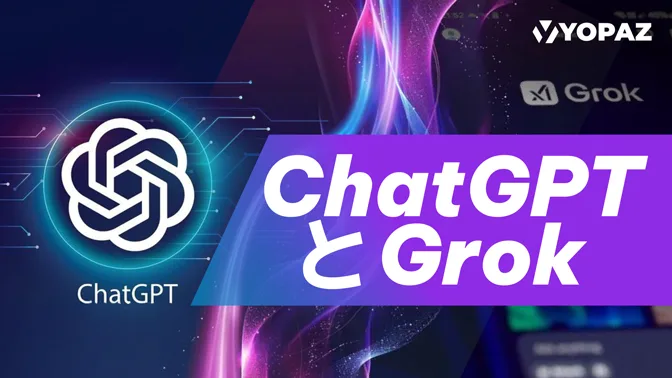
ChatGPTには「記憶してくれること」を期待して使っている方も多いでしょう。しかし実際には、「保存メモリがいっぱいです」と表示され、うまく会話が続かなくなることもあります。情報をどんどん渡してきたのに、急に覚えてくれなくなる時、どうすればいいのか?本記事では、その仕組みと対処法を整理し、業務での活用を止めないためのポイントを解説します。
ChatGPTを使っていて「この子、ちゃんと覚えてくれているな」と感じたことはありませんか?それを支えているのが、2024年以降強化された「保存メモリ機能」です。ユーザーの属性や過去のやり取りを記憶し、よりスムーズで一貫性のある応答を可能にします。
たとえば「私はマーケティング担当です」と伝えると、次回以降の会話でもそれを踏まえた回答が返ってくる、といった具合です。うまく使えば、業務効率やユーザー体験を大きく向上させる味方になります。
では、ChatGPTは、ユーザーの指示がなくても、会話の中から自動的にいくつかの情報を記憶に残そうとします。以下は、保存メモリ機能によって記録されやすい主な情報の例です:
このように、特別な設定をしなくても、ChatGPTは徐々にユーザーの特徴を学習し、応答に反映させていきます。つまり「何となく話が通じるようになった」と感じる裏には、この保存メモリ機能が働いているわけです。
もちろん、より明確に記憶させたい場合は、「この情報を覚えておいて」と伝えるだけで、ChatGPTがその内容を保存対象として認識します。必要に応じて、保存の有無や内容は管理画面から確認・編集も可能です。
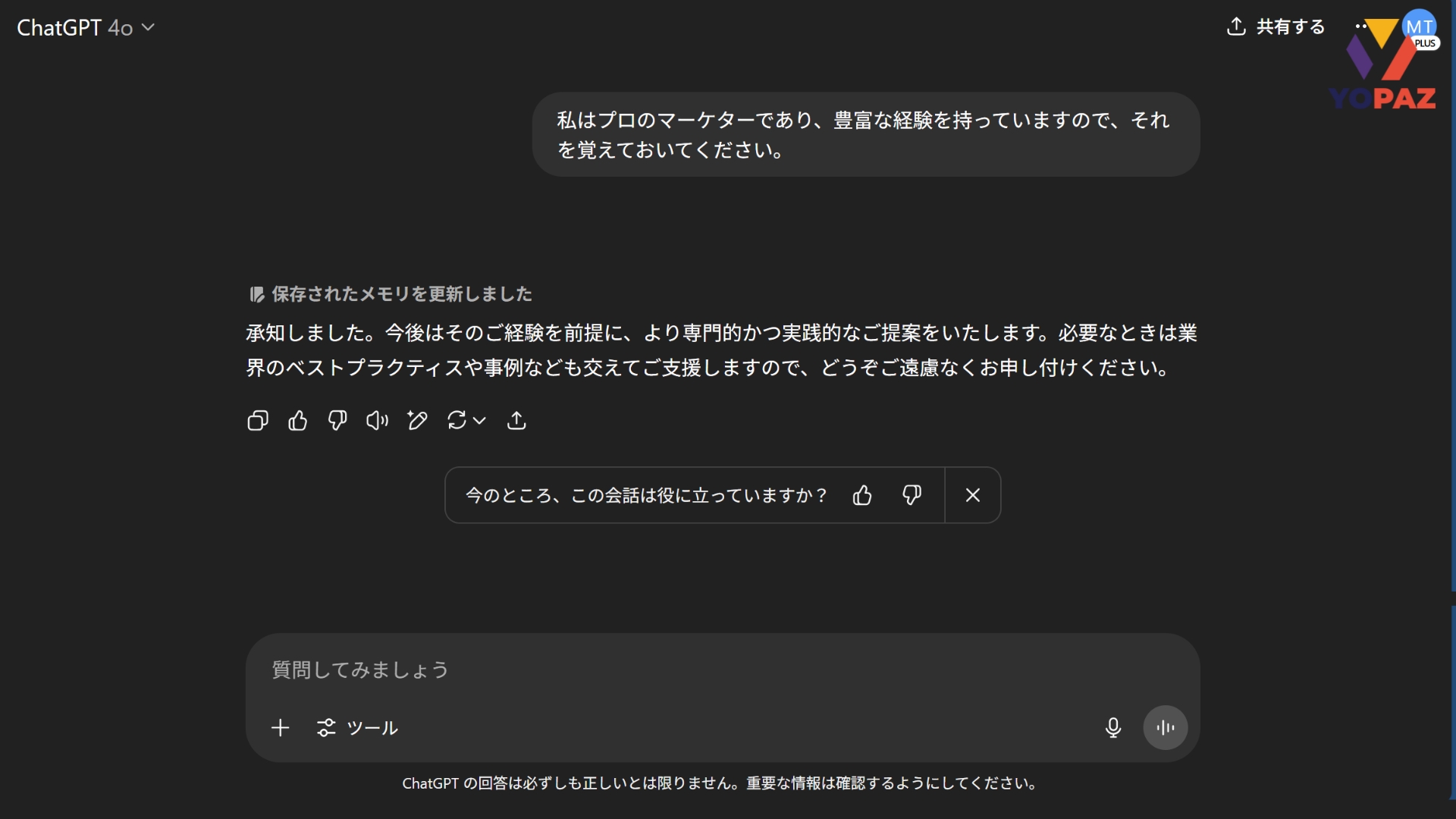
実は、「保存メモリ」と「コンテキストウィンドウ」を混同している方が意外と多いのです。
コンテキストウィンドウは、今開いているセッション内での発言を一時的に保持しているだけで、タブを閉じたり時間が経てばリセットされます。一方で「保存メモリ機能」は、複数回のやり取りをまたいで、ユーザーの特徴や傾向をChatGPT側が記憶・活用する設計です。保存や削除の操作はユーザー側でも可能で、管理画面から確認できます。
このように、ChatGPTには「一時的な記憶」と「中長期的な記憶」の両方が存在します。それぞれの役割を理解することで、AIとの対話をより効果的に活用できるようになるでしょう。
ChatGPTの画面に「保存メモリがいっぱいです」と表示されたら、まずは以下のような代表的な原因に心当たりがないか確認してみてください。
保存メモリの容量が限界に達しても、ChatGPT自体が使えなくなるわけではありません。とはいえ、そのまま放置していると、思わぬ不便がじわじわと表面化してきます。
たとえば、「この内容、覚えておいて」と頼んだのに、「保存できませんでした」と返されるという場面に心当たりはないでしょうか?保存メモリが満杯になると、記憶の更新や追加ができなくなり、カスタマイズされた応答の質が落ちてしまいます。
さらに厄介なのは、エラー表示が出ずに静かに劣化していくことです。以前なら覚えていたはずの情報を忘れたり、会話のつながりが不自然になったりして、「あれ、なんか反応がズレてきた?」と違和感を覚えるようになります。
なお、保存メモリがいっぱいの状態でも、必ずしもすべての応答に問題が出るとは限りません。ただ、知らないうちに品質が落ちていく点がやっかいなのです。
ChatGPTの保存メモリに、今後も有益な“記憶”をしっかり蓄積できるようにするために、以下の対策を試してみてください。
「参考」:ChatGPTのメモリ管理画面へのアクセス方法(PC版)
![画面右上のアカウントアイコンから[設定]→[パーソナライズ]を開くと、保存メモリの管理・削除ができる画面にアクセスできます。](https://yopaz.s3.ap-northeast-1.amazonaws.com/assets/images/3JfVm0w1YuCySQfcCmisbdmtdecwTLqvARtUyLbY.jpg)
「参考」:ChatGPTのメモリ管理画面へのアクセス方法(iOS版)
![iOSのスマートフォンでは、画面左下のアカウントをタップします。設定画面が表示されたら、[パーソナライズ]を選択すると、保存メモリの管理画面にアクセスできます。](https://yopaz.s3.ap-northeast-1.amazonaws.com/assets/images/x06boWMezlOJ98KgWbd1Ja0IQrabXkXEJmzGAaD0.jpg)
「参考」:ChatGPTの保存メモリで「削除すべき情報」と「残すべき情報」の見極め方

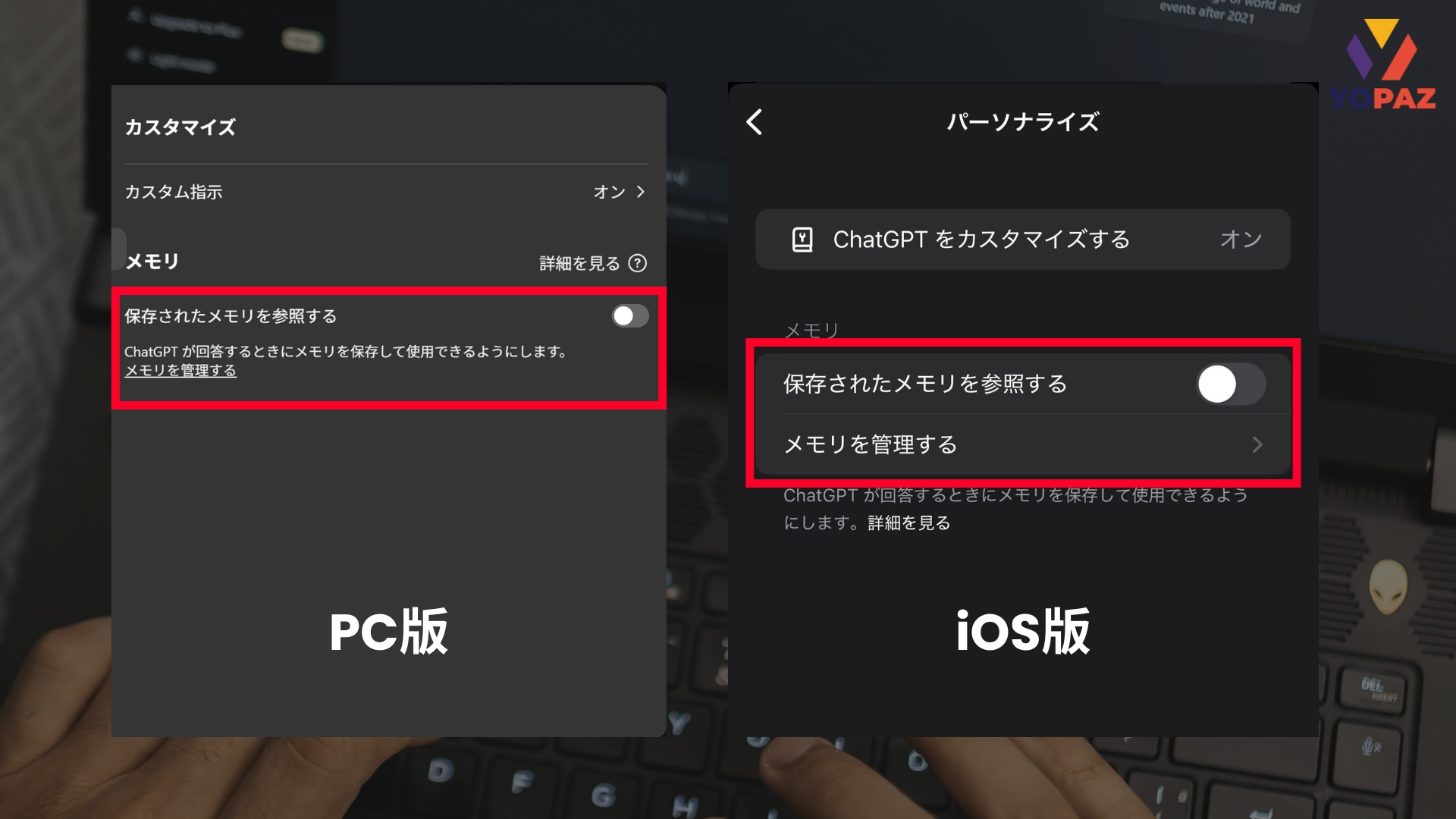
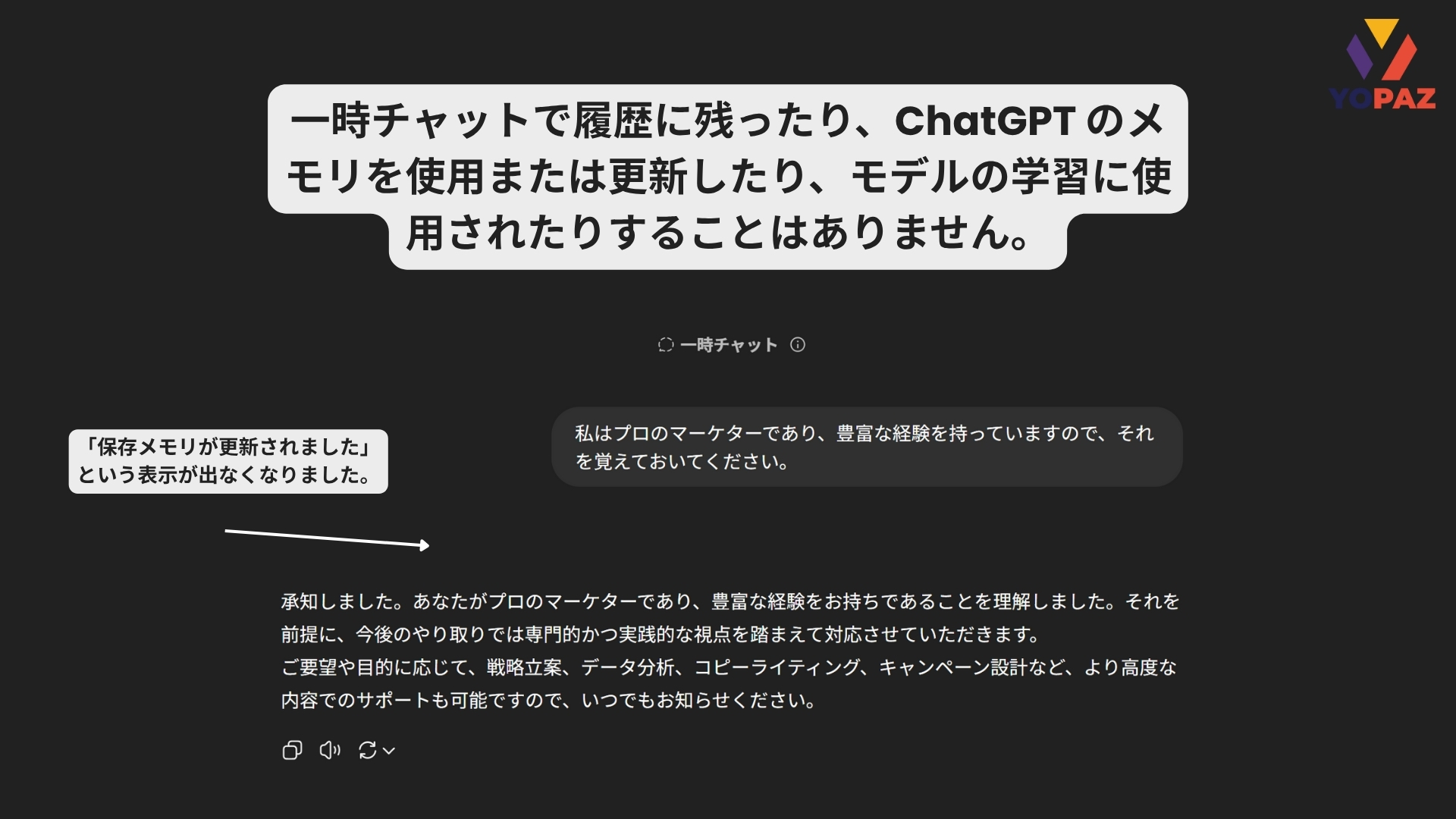
その対策は単なる”保存メモリ不足”への対処ではなく、ChatGPTを常に快適に使いこなすための有効な習慣にもなります。
つまり、ChatGPTの保存メモリを適切に扱えるようになることは、日々の業務をスムーズに進めるための鍵であると同時に、ChatGPTへの理解が一段と深まってきた証とも言えるでしょう。本記事が、AIをより信頼できるパートナーとして活用していくためのヒントとなれば幸いです。
Q. 「保存メモリ」とパソコンの「メモリ(性能)」はどう違うのですか?
A. 「保存メモリ」は、ChatGPTがユーザーの情報や過去の対話内容を覚えておくための記憶領域です。一方で、一般的な「メモリ(RAM)」はパソコンの処理速度や同時処理能力に関わるもので、ChatGPTの保存メモリとはまったく別の概念です。混同しないよう注意が必要です。